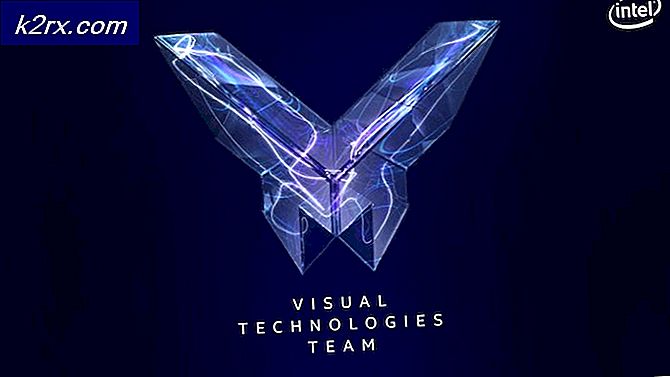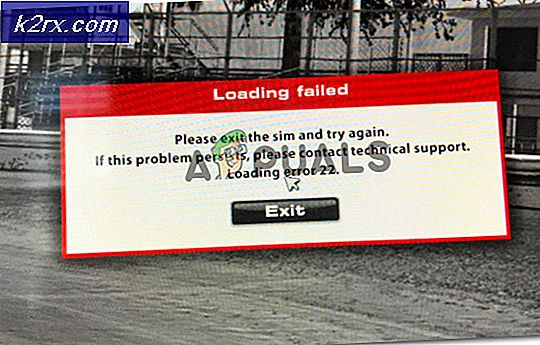Android-filöverföring fungerar inte på MacOS (Fix)
Android File Transfer slutar fungera på grund av felaktig USB-kabel / portar, ogiltiga inställningar, föråldrad OS, motstridiga applikationer och skadad installation av Android File Transfer.
Media Transfer Protocol (MTP) används av Android för att överföra filer. Men Mac stöder inte MTP som standard och Mac-användare installerar “Android-filöverföring”, En app speciellt utformad för Mac för att kopiera filer mellan Android och Mac.
När Android File Transfer inte fungerar visar det fel som:
Vad orsakar att Android-filöverföring inte fungerar?
Efter noggrann granskning kunde vårt team identifiera följande främsta orsaker till detta problem:
Men innan du går vidare med felsökningen, se till att det
Hur löser jag problem med Android-filöverföring på en Mac?
1. Kontrollera USB-kabeln och Mac-porten
Inte alla USB-kablar är tillverkade lika, vissa kablar stöder filöverföring och andra inte. Se till att du använder en kabel som stöder filöverföringen.
Det är bättre att använda original USB kabel som medföljer din Android-enhet. Och om det inte är tillgängligt, använd en äkta och kompatibel.
Dessutom, om USB-kabeln är felaktig skulle du inte kunna överföra filen framgångsrikt. För att kontrollera om USB-kabeln inte är defekt och stöder filöverföringen, testa densamma med ett annat par enheter. Om det inte fungerar bra där, byt ut USB-kabeln.
Kom ihåg det åskkabel fungerar inte med filöverföring. Du bör använda Mac USB C-kabel.
Se också till att USB-porten på Mac inte är defekt. För att kontrollera porten, använd en annan USB-enhet på samma port. Du kan också använda den olika porten på Mac för filöverföring.
Efter att ha bytt USB och port och kontrollera om Android File Transfer fungerar bra.
2. Uppdatera Android OS på enheten
Android version 3.0 eller högre och Mac OS 10.7 eller högre krävs för att Android File Transfer ska fungera korrekt. Om du använder något operativsystem som är lägre än det som krävs krävs det att Android File Transfer inte fungerar. För att överföra filer mellan din Android-enhet och Mac är det viktigt att uppdatera Android OS. Det är också en bra idé att uppdatera operativsystemet eftersom det kan lösa flera problem inklusive filöverföring.
Varning:
Uppdatera Android OS på egen risk eftersom detta steg, om det går fel, kan orsaka irreparabel förlust för din enhet.
- I Android OS bläddrar du till ”Inställningar'.
- Rulla sedan ner menyn Inställningar och tryck på 'Om telefon’.
- Klicka nu på i listan med alternativ Systemuppdatering / Programuppdatering.
- Följ instruktionerna som nämns på skärmen för att uppdatera operativsystemet.
Efter uppdatering av enheten startar du Android File Transfer om den har börjat fungera ordentligt.
3. Avinstallera Samsung Kies / Smart Switch
Android File Transfer har kända problem med Samsung Kies eller Samsung Smart Switch-applikation installerad på din enhet eller Mac-dator. Om du har någon av dessa appar på dina enheter kan det lösa problemet att avinstallera dem.
- Besök den officiella webbplatsen för att ladda ner installationsprogrammet.
- När nedladdningen är klar startar du den nedladdade filen och klickar på ”avinstallera”Alternativ.
- Följ instruktionerna som visas på skärmen för att avinstallera programmet.
- Omstart systemet.
Starta Android File Transfer för att se om problemet är löst.
4. Aktivera USB-felsökning på din Android-enhet
USB-felsökning är viktigt för dataöverföring mellan Android-enheten och Mac. Om du använder Android File Transfer utan att aktivera den här funktionen fungerar inte filöverföringen. Att aktivera USB-felsökning kan lösa problemet.
- Lösgöra USB-kabeln från enheten
- Öppna inställningar och gå till Om telefon (vanligtvis längst ner)
- Tryck sedan på Bygga nummer upprepade gånger 7 gånger.
- En pop-up som säger att du är utvecklare nu kommer att visas.
- Utgång Inställning och Öppna Inställningar igen och gå till Utvecklaralternativ.
- Gör det möjligt USB felsökning.
- En popup dyker upp och ber om Tillåta USB-felsökning, klicka på OK för att tillåta det.
- Låsa Android-enheten (stäng av skärmen).
- Ansluta Android-enheten till Mac-datorn med en USB-kabel
- Låsa upp Android-enheten
- Svep nedåt från toppen av skärmen för att se aviseringar och knacka på “USB laddar den här enheten”
- Välj från popup-fönstret Filöverföringar eller MTP.
- Låsa enheten och låsa upp det igen och du kommer se USB-felsökning ansluten i meddelandefältet på din enhet.
Starta nu Android File Transfer för att se om den fungerar korrekt.
5. Installera om Android File Transfer
Skadad / föråldrad installation av Android File Transfer kan göra att applikationen slutar fungera. För att övervinna denna korruption / föråldring bör användaren avinstallera och installera om Android File Transfer.
- Avinstallera Android-filöverföring. Besök vår artikel om hur man avinstallerar en app på Mac.
- Snälla du ladda ner Android File Transfer från sin officiella webbplats.
- Lansera den nedladdade filen och Följ instruktionen som visas på skärmen. När installationen är klar, omstart systemet.
När systemet har startats om startar du Android File Transfer för att kontrollera om problemet är löst.
6. Använd alternativ programvara
Om Android File Transfer fortfarande inte fungerar kan du prova andra applikationer för att få samma funktionalitet. Dessa applikationer kan vara
- Molnapplikationer. Att använda molntjänsten kan lösa vårt problem att överföra filer mellan Android och Mac. För vår lista över rekommenderade applikationer, besök vår artikel om Bästa personliga molnlagring.
- Android File Explorer-applikationer: Android File Explorer-appar som kör FTP kan lösa problemet med att överföra data mellan din Mac och Android-enhet. För vår lista över rekommenderade applikationer, besök vår artikel om bästa Android-filutforskare.
- Applikationer för skärmspegling: Screen Mirror-applikationer kan hjälpa dig att överföra filer mellan dina Android-enheter och Mac. Läs vår artikel om metoder för trådlös överföring av filer från Android till PC.
- Blåtand: Kom ihåg att du kan använda Bluetooth för att överföra filer mellan Mac och Android.
- Handshaker: Du kan använda Handshaker-applikationen för att överföra filerna mellan din Android-enhet och Mac. För mer information, besök den officiella Apple-sidan.
De sista orden:
Förhoppningsvis har du åtgärdat problemet med Android File Transfer fungerar inte framgångsrikt. Glöm inte att komma tillbaka senare på vår webbplats för nya tips och tricks.